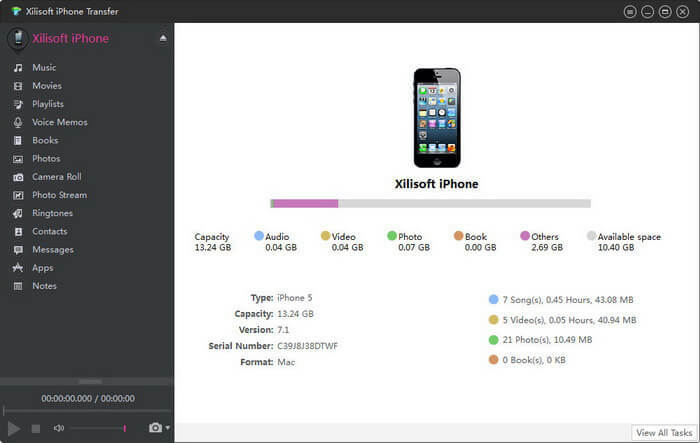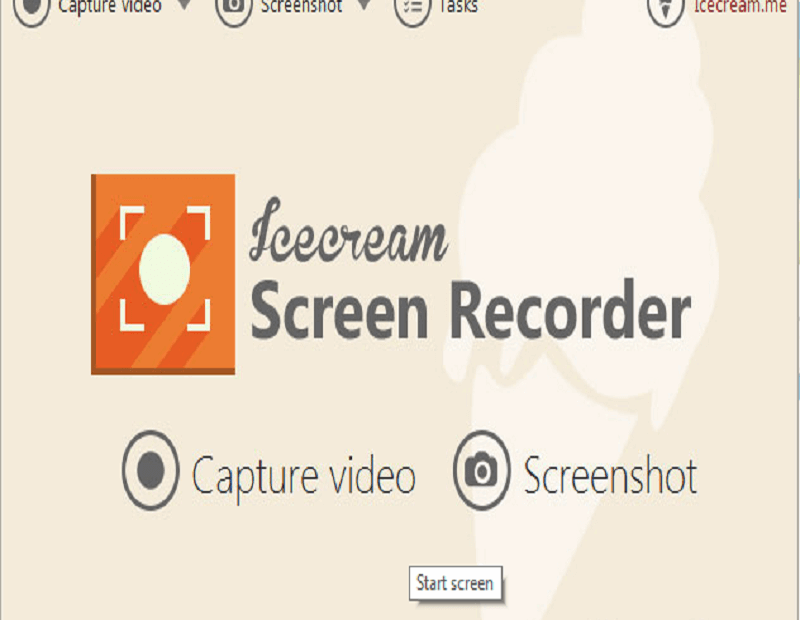- Да би контролисали ниво звука на свом Виндовс 11 рачунару, многи користе софтвер ЕарТрумпет.
- Подешавање јачине звука за апликације из Подешавања може бити тешко и ту могу помоћи решења независних произвођача.
- Помоћу овог софтвера моћи ћете да прилагодите подешавања звука брже него икада раније.
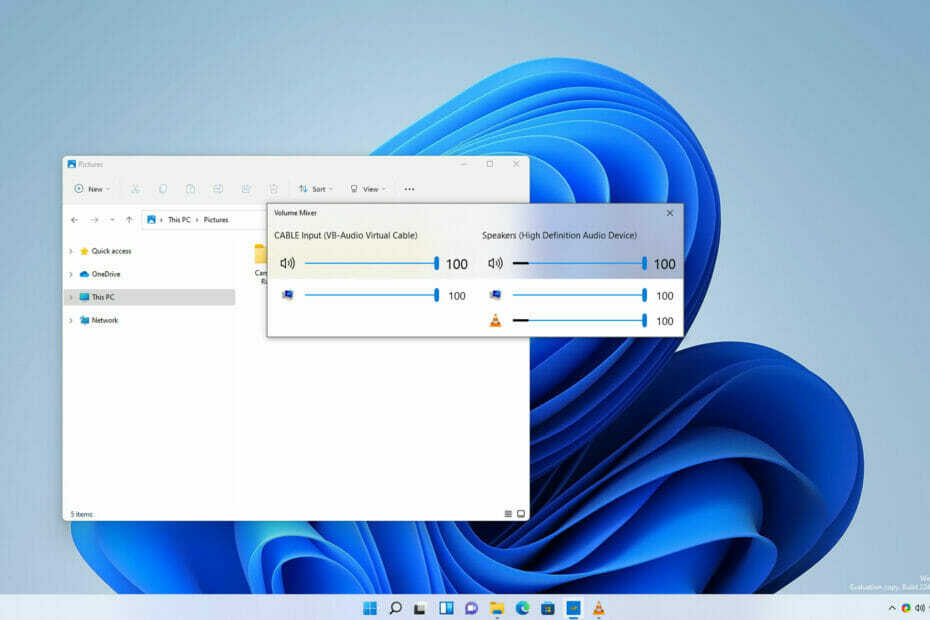
ИксИНСТАЛИРАЈТЕ КЛИКОМ НА ДАТОТЕКУ ЗА ПРЕУЗИМАЊЕ
Овај софтвер ће поправити уобичајене грешке на рачунару, заштитити вас од губитка датотека, малвера, квара хардвера и оптимизовати ваш рачунар за максималне перформансе. Решите проблеме са рачунаром и уклоните вирусе сада у 3 једноставна корака:
- Преузмите алатку за поправку рачунара Ресторо који долази са патентираним технологијама (доступан патент овде).
- Кликните Започни скенирање да бисте пронашли проблеме са Виндовс-ом који би могли да изазову проблеме са рачунаром.
- Кликните Поправи све да бисте решили проблеме који утичу на безбедност и перформансе вашег рачунара
- Ресторо је преузео 0 читаоци овог месеца.
Виндовс 11 је донео нека побољшања у погледу визуелног интерфејса и сви се можемо сложити да нови кориснички интерфејс изгледа одлично.
Међутим, нису све промене на боље, а неке функције су премештене на друге локације и сада им је теже приступити.
Ово се посебно односи на миксере за јачину звука, и иако је ову опцију било лако отворити у ранијим верзијама, то више није случај.
Међутим, постоје решења треће стране која вам могу помоћи у томе. Говорећи о томе, у данашњем водичу ћемо детаљније погледати ЕарТрумпет на Виндовс 11 и показати вам шта може да уради.
Како функционише ЕарТрумпет?
Ово је миксер јачине звука треће стране који вам омогућава да лако контролишете јачину звука сваке апликације на рачунару.
Иако је ова функција изворно доступна у Виндовс-у, потребно јој је неколико кликова за приступ. У исто време, ЕарТрумпет вам омогућава да му приступите једним кликом или пречицом.
Такође нуди неке функције које подразумевано нису доступне на вашем оперативном систему, и зато је овај софтвер толико популаран међу корисницима.
Како инсталирати ЕарТрумпет?
- Кликните Мицрософт продавница икона у Трака задатака.

- Када Мицрософт продавница апликација се отвара, потражите труба за уши. Изаберите ЕарТрумпет са листе резултата.

- Сада кликните бесплатно дугме да бисте започели преузимање.
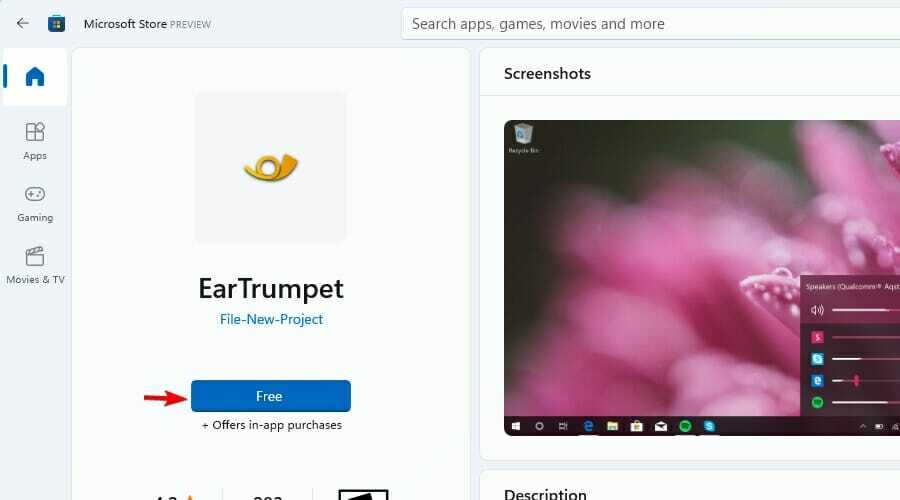
- Сачекајте док се апликација преузима.
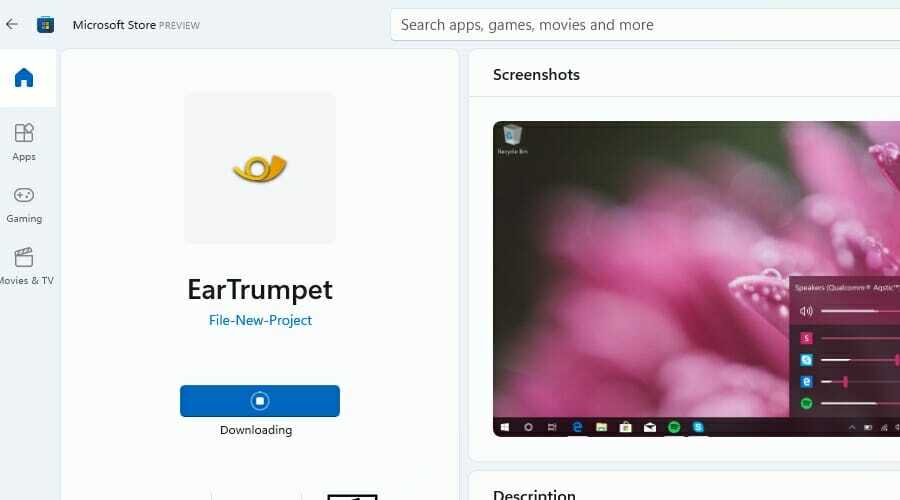
- Када је процес завршен, кликните Отвори да покренете софтвер.
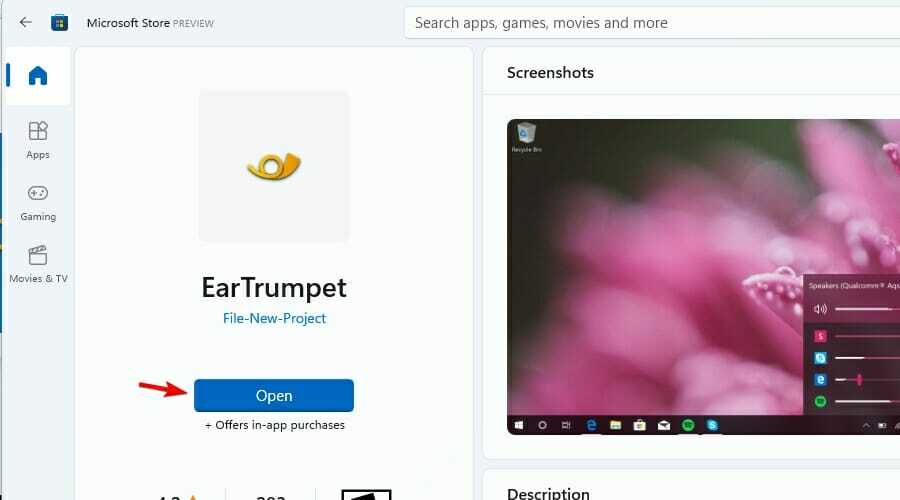
Да бисте сазнали више о новој продавници, предлажемо да прочитате нашу детаљан поглед на нову Мицрософт продавницу у оперативном систему Виндовс 11.
ЕарТрумпет и Виндовс 11: све што треба да знате
ЕарТрумпет је мала апликација која ради као миксер јачине звука и омогућава вам да брзо прилагодите ниво звука за све отворене апликације.
Важно је напоменути да је овај софтвер компатибилан са више уређаја за репродукцију и да можете доделити одређену апликацију да ради само са наменском звучном картицом или уређајем за репродукцију.
Још једна одлична карактеристика је могућност промене подразумеваног аудио уређаја, што ће сигурно добро доћи корисницима који имају више звучника или звучних картица.

До контролишите јачину звука за појединачне апликације у оперативном систему Виндовс 11, потребно је да користите Подешавања апликацију, а то није увек практично, посебно ако желите да извршите брзо прилагођавање.
Иако овим опцијама можете приступити из системске палете, морамо признати да је процес помало спор и не превише интуитиван.
ЕарТрумпет то мења и са само једним кликом у системској палети моћи ћете са лакоћом да мењате нивое звука.
Ако не желите да користите икону системске палете, доступан је прозор миксера јачине звука који ради на исти начин, тако да можете да користите оно што вам више одговара.
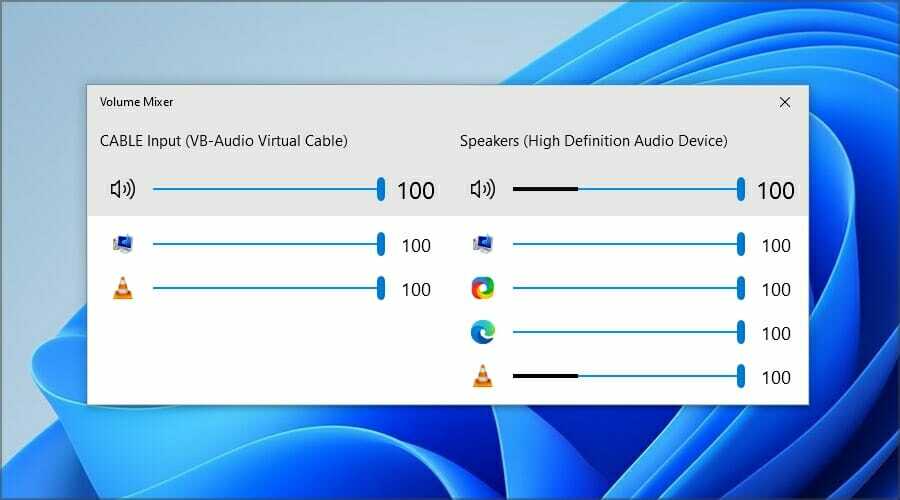
Такође можете приступити неким застарелим функцијама, као што је оригинални миксер јачине звука, исти из претходних верзија оперативног система Виндовс, или подешавања снимања, репродукције и звука.

Једна од опција која би могла да буде невероватно згодна је могућност додељивања пречица на тастатури и пречицама на траци задатака или прозору миксера, што чини промену поставки јачине звука бржим него икад.
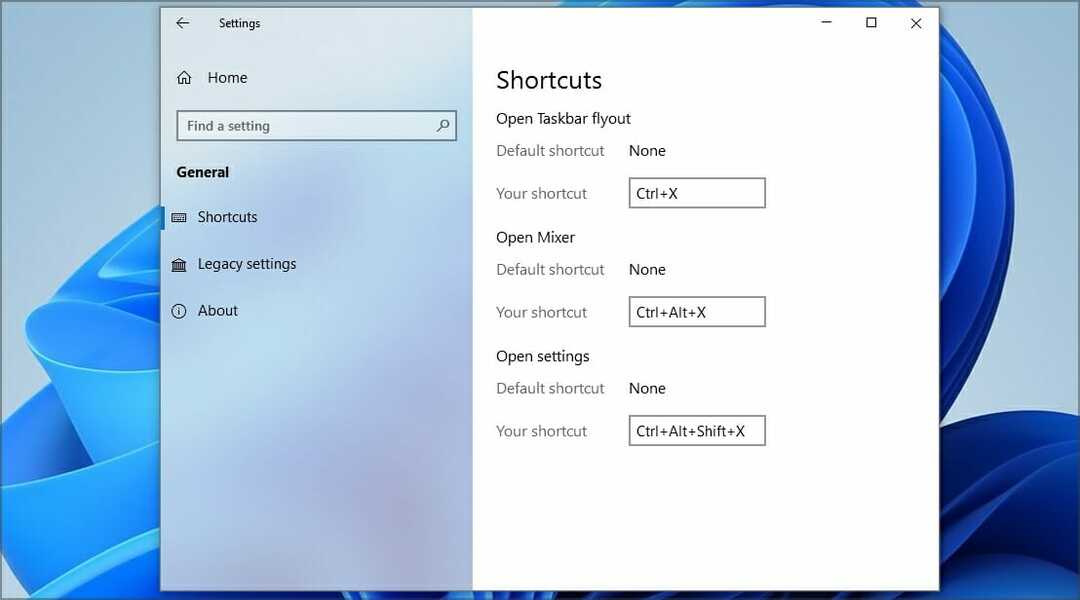
Иако је ЕарТрумпет невероватно користан, има неколико мањих недостатака. Једна од њих је нова икона, која изгледа прилично слично подразумеваној икони Виндовс 11, па их понекад може бити тешко разликовати.

Пошто не постоји начин да се сакријете икона системске јачине звука, то може изазвати конфузију. Међутим, увек можете да пређете на старију икону или да сакријете икону и уместо ње користите пречице.
Зашто моја икона ЕарТрумпет недостаје?
- У системској палети кликните на Горе стрелица икона.

- Кликните и држите ЕарТрумпет.
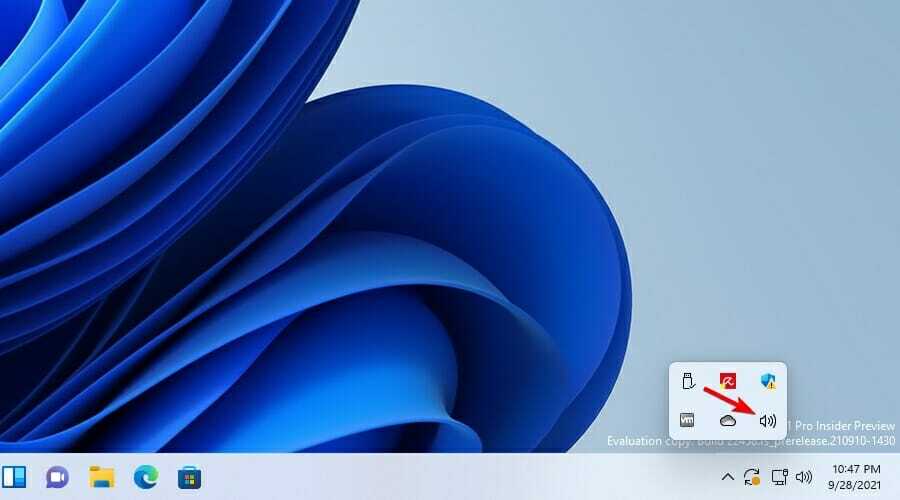
- Превуците икону у системску палету и отпустите је тамо.
Да ли се ЕарТрумпет аутоматски покреће са Виндовс-ом?
Да, иако је ово универзална апликација, она ће се аутоматски покренути у оперативном систему Виндовс, тако да нећете морати ручно да покрећете апликацију сваки пут када желите да је користите.
Међутим, не постоји опција да се спречи аутоматско покретање из подешавања, а ако желите да га онемогућите, једини начин да то урадите је из Покренути таб ин Таск Манагер.
Ако желите да искључите звук програма у Виндовс-у или контролишете нивое звука појединачних апликација на рачунару, ЕарТрумпет је неопходан.
Иако Виндовс 11 има ову функцију, није тако једноставан за коришћење као онај из претходних верзија, тако да није ни чудо што многи корисници траже решења трећих страна.
Који софтвер користите за подешавање јачине звука апликације на рачунару? Обавестите нас у одељку за коментаре испод.